Reklama
 Czy kiedykolwiek zastanawiałeś się, czy w menu kontekstowym systemu Windows może być coś więcej, znanego również jako menu prawym przyciskiem myszy 7 niesamowitych narzędzi do ulepszenia menu po kliknięciu prawym przyciskiem myszy [Windows]Menu kliknięcia prawym przyciskiem myszy w systemie Windows to funkcja, którą często uważamy za pewnik, ale może naprawdę ułatwić nam życie. Zaawansowani użytkownicy prawdopodobnie nie używają go zbyt często, ponieważ nauczyli się wszystkich niezbędnych ... Czytaj więcej ? Ma dedykowany klawisz na każdej klawiaturze, ale my jesteśmy naprawdę wykorzystujesz go do pełnego potencjału? Być może jednym z powodów, dla których go nie używasz, jest to, że jest zatkany wieloma wpisami programów z oprogramowania zainstalowanego na komputerze przez lata.
Czy kiedykolwiek zastanawiałeś się, czy w menu kontekstowym systemu Windows może być coś więcej, znanego również jako menu prawym przyciskiem myszy 7 niesamowitych narzędzi do ulepszenia menu po kliknięciu prawym przyciskiem myszy [Windows]Menu kliknięcia prawym przyciskiem myszy w systemie Windows to funkcja, którą często uważamy za pewnik, ale może naprawdę ułatwić nam życie. Zaawansowani użytkownicy prawdopodobnie nie używają go zbyt często, ponieważ nauczyli się wszystkich niezbędnych ... Czytaj więcej ? Ma dedykowany klawisz na każdej klawiaturze, ale my jesteśmy naprawdę wykorzystujesz go do pełnego potencjału? Być może jednym z powodów, dla których go nie używasz, jest to, że jest zatkany wieloma wpisami programów z oprogramowania zainstalowanego na komputerze przez lata.
Teraz technicznie nie potrzebujesz programu do usuwania wpisów kontekstowych Jak dodawać i usuwać wpisy z menu systemu Windows prawym przyciskiem myszyWszyscy kochają skróty. Tymczasem menu kontekstowe jest zaśmiecone wpisami, których nigdy nie dotykasz. Pokażemy Ci, jak dostosować menu prawym przyciskiem myszy za pomocą skrótów, których faktycznie chcesz używać. Czytaj więcej , ale jeśli chcesz rozszerzyć menu kontekstowe poza wartości domyślne, w których Microsoft je ograniczył, polecam przyjrzeć się temu Wzmacniacz prawym przyciskiem myszy - Myślę, że będziesz pod wrażeniem.
Zanim wyjedziesz i pobierz…
Nie zaczynajmy od negatywnej nuty z Right Click Enhancer, ale chcę zwrócić uwagę na jedną wadę, którą ma, a jest to proces instalacji wolny wersja - musisz zdawać sobie sprawę z tego, że „crapware” wraz z nim „dołącza”.
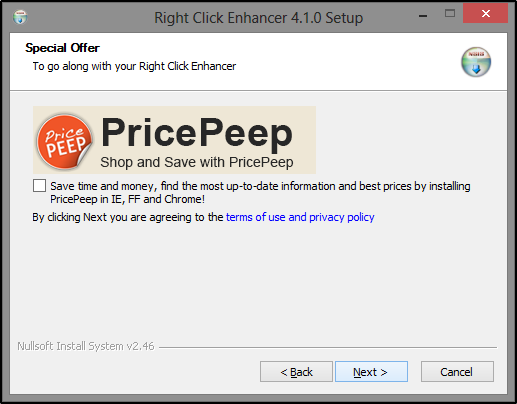
Podobnie jak większość darmowych programów, Right Click Enhancer zawiera kilka dodatkowych programów - więc co w tym złego? Nic - i jak powiedziałem w artykule na temat instalowanie bezpłatnego oprogramowania bez śmieci Prosta lista kontrolna do bezpiecznego instalowania darmowego oprogramowania bez wszystkich śmieciWyobraź to sobie - właśnie znalazłeś to niesamowite, bezpłatne oprogramowanie, które Cię oczarowało ze względu na wszystko, co może dla Ciebie zrobić, ale gdy je zainstalujesz, odkryjesz, że jest zapakowane ... Czytaj więcej , programy, które zawierają dodatkowe oprogramowanie zawarte w instalacji, nie są złymi programami, potrzebują jedynie sposobu, aby uzasadnić swoją swobodę.
Jednak podczas instalowania darmowej wersji napotkałem trzy monity (z których dwa dotyczyły tego samego programu), aby zainstalować crapware - to trwałość, której nie podobała mi się instalacja. Sama funkcja Click Click Enhancer wcale nie jest szkicowa.
Inną opcją, którą możesz wypróbować, jest pobranie profesjonalnej wersji próbnej - być może zdecydujesz, że spodoba ci się jeszcze bardziej i wydasz 10 USD na wsparcie firmy i kupisz ją.
Co może dla Ciebie zrobić wzmacniacz prawego kliknięcia

Moduł Right Click Enhancer ma ładny, czysty interfejs, dzięki czemu można łatwo zobaczyć wszystkie narzędzia, w tym krótki opis tego, co mogą zrobić. Po prawej stronie każdego narzędzia widoczna jest niebieska książka - jest to okno „pomocy” dla każdego elementu. Zawiera wprowadzenie w pełni opisujące działanie narzędzia, a także wszystkie jego funkcje.
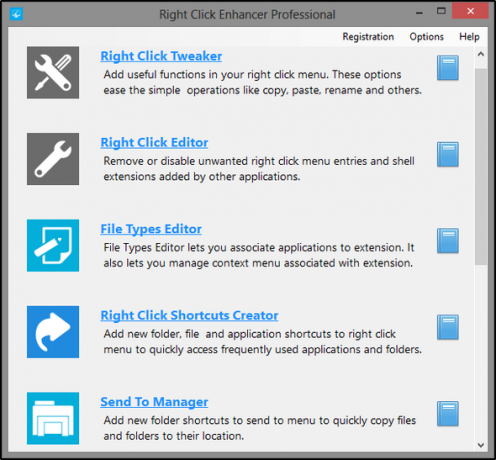
Górny pasek narzędzi w oknie głównym programu Click Click Enhancer zawiera link rejestracyjny, jeśli chcesz go kupić online lub wpisać kod rejestracyjny, oraz link Opcje, w którym można przełączać powiadomienia o aktualizacjach programów, oraz menu Pomoc, które zawiera instrukcję pomocy programów, a także wsparcie online połączyć.
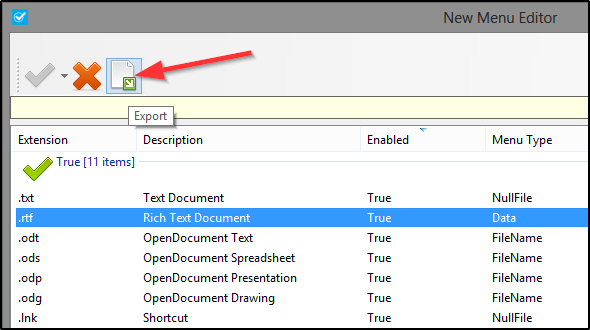
Wiele narzędzi ma również Eksport funkcja, która pozwala zachować te same ustawienia po przejściu na nowy komputer. Alternatywa? Przenoszenie plików rejestru - pozostałbym przy eksporterze Right Click Enhancer. Jedynym minusem jest to, że nie ma żadnego „eksportera hurtowego” jakiegokolwiek rodzaju - musisz ręcznie przejść do każdego narzędzia i wyeksportować ustawienia, ale nadal jest to łatwiejsze niż majsterkowanie w Edytorze rejestru systemu Windows Co to jest rejestr systemu Windows i jak go edytować?Jeśli musisz edytować rejestr systemu Windows, wprowadzenie kilku szybkich zmian jest łatwe. Nauczmy się, jak pracować z rejestrem. Czytaj więcej .
Kolejną ciekawą funkcją, którą posiada Right Click Enhancer, jest możliwość przenoszenia.
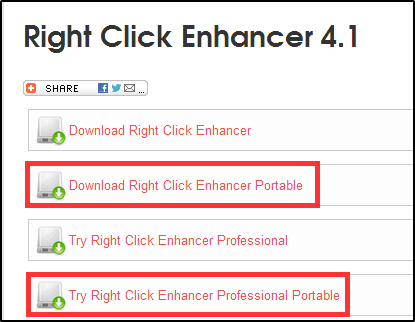
Tweaker prawym przyciskiem myszy
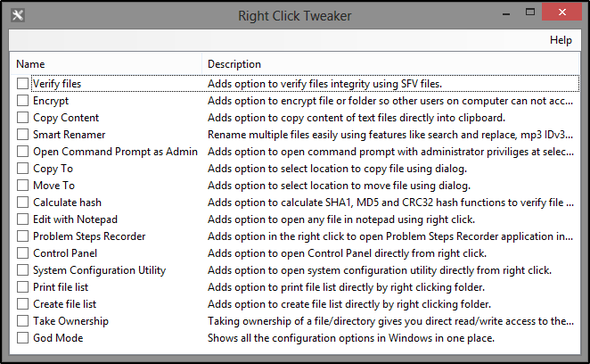
Tweak prawym przyciskiem ma 16 różnych funkcji, które można dodać do menu prawego przycisku myszy. Te różne opcje mogą ułatwić i przyspieszyć wykonywanie codziennych zadań na komputerze. Przedstawię pokrótce i opiszę każdą funkcję.
- Sprawdź pliki: Weryfikuje integralność plików za pomocą Pliki SFV.
- Szyfruj: Szyfruje plik lub folder, uniemożliwiając dostęp innym użytkownikom.
- Kopiuj zawartość: Kopiuje zawartość plików tekstowych bezpośrednio do schowka
- Smart Renamer: Zmienia nazwy wielu plików za pomocą kilku funkcji specyficznych dla plików
- Otwórz wiersz polecenia jako administrator: Otwiera wiersz polecenia z uprawnieniami administratora do wybranego folderu.
- Kopiuj do / Przenieś do: wybierz lokalizację do skopiowania / przeniesienia pliku za pomocą okna dialogowego.
- Oblicz skrót: Weryfikuje integralność pliku, obliczając funkcje skrótu.
- Edytuj za pomocą Notatnika: Otwiera dowolny plik w Notatniku
- Rejestrator problemów: Szybko otwórz Rejestrator problemów w nowych wersjach systemu Windows.
- Panel sterowania: Szybki dostęp do Panelu sterowania
- Narzędzie do konfiguracji systemu: Szybki dostęp do Narzędzia konfiguracji systemu
- Wydrukuj listę plików / Utwórz listę plików: Wydrukuj lub utwórz listę plików bezpośrednio z menu kontekstowego
- Przejąć na własność: Daje bezpośredni dostęp do odczytu / zapisu do pliku i omija UAC Przestań irytować monity UAC - jak utworzyć białą listę kontroli konta użytkownika [Windows]Od czasu Visty my, użytkownicy systemu Windows, jesteśmy prześladowani, podsłuchiwani, zirytowani i zmęczeni komunikatem Kontrola konta użytkownika (UAC) informującym, że program się uruchamia, który celowo uruchomiliśmy. Jasne, poprawił się, ... Czytaj więcej , jednocześnie zmuszając innych do przejścia przez UAC w celu uzyskania dostępu.
- Tryb boga: zobacz wszystkie opcje konfiguracji Windows w jednym oknie.
Edytor prawym przyciskiem myszy

Edytor prawym przyciskiem myszy umożliwia usuwanie i / lub wyłączanie wpisów w menu kontekstowym. Należą do nich wartości domyślne dodane przez system Windows, a także dodatkowe wpisy dodane przez różne programy. Niektóre z nich to wpis Malwarebytes „Skanuj za pomocą Malwarebytes” Anti-Malware lub Picasa „Prześlij do Web Albums”.
Możesz przełączać się między poleceniami menu i rozszerzeniami powłoki, klikając duży przycisk „Przełącz na…” w lewym górnym rogu.
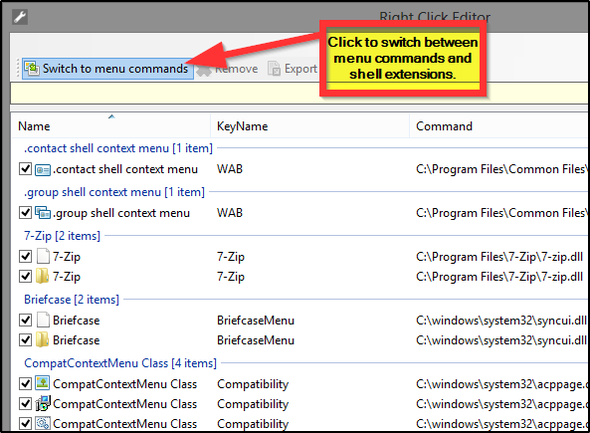
Edytor typów plików
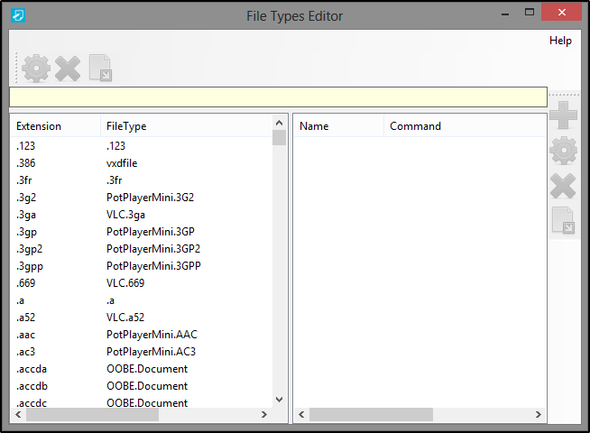
Edytor typów plików umożliwia zmianę typów plików powiązanych z rozszerzeniem programu w menu kontekstowym. Na przykład, jeśli już nie chcesz Vlc media player 7 ściśle tajnych funkcji darmowego VLC Media PlayerVLC powinien być twoim odtwarzaczem multimedialnym z wyboru. Narzędzie wieloplatformowe ma worek pełen tajnych funkcji, z których możesz teraz korzystać. Czytaj więcej odtworzyć format pliku .MPG i zamiast tego chcieć PotPlayer Czy Twój odtwarzacz multimedialny jest do bani? Wypróbuj unikalną alternatywę: Daum PotPlayer [Windows]Ilekroć pisaliśmy artykuł o świetnych odtwarzaczach multimedialnych, ludzie szybko przypominali nam o PotPlayer. Kiedy to sprawdziliśmy, musieliśmy się zgodzić, że to naprawdę niesamowite. Więc ... Czytaj więcej , możesz dokonać tej zmiany w ciągu menu kontekstowe. To nie zmienia domyślnych ustawień Windows - w tym celu musisz przejść do Panelu sterowania> Programy domyślne> Ustaw programy domyślne.
Edytor typów plików ma przyciski do edycji typów plików, usuwania rozszerzenia z menu kontekstowego lub eksportowania go. Istnieją również funkcje dodawania, edycji, usuwania i eksportowania poleceń. Ponadto te dwie sekcje przycisków można dowolnie przesuwać po oknie.
Kliknij prawym przyciskiem myszy Creator Shortcuts Creator
Kreator skrótów prawym przyciskiem myszy umożliwia dodawanie nowych folderów, plików i skrótów aplikacji bezpośrednio do menu kontekstowego. Jest to bardzo przydatne, jeśli próbujesz utrzymuj pulpit w czystości i porządku Jak wyczyścić pulpit systemu Windows raz na zawszeBałagan jest bardziej szkodliwy, niż się wydaje. Uporządkowany pulpit systemu Windows ułatwia znalezienie rzeczy, jest przyjemniejszy dla oka i zmniejsza stres. Pokażemy, jak uporządkować pulpit. Czytaj więcej , ale nie rezygnuj z uzyskiwania dostępu do niektórych aplikacji, z których regularnie korzystasz. Jest to prawdopodobnie jedna z najbardziej przydatnych funkcji programu Right Click Enhancer.
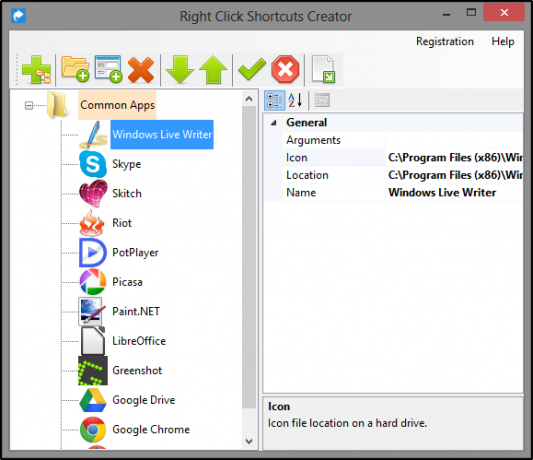
W powyższym przykładzie widać, że dodałem folder o nazwie „Wspólne aplikacje”, a następnie dodałem skróty pod tym folderem, aby zapobiec przepełnieniu menu kontekstowego wpisami. Poniżej wygląda, jak wygląda podczas użytkowania.
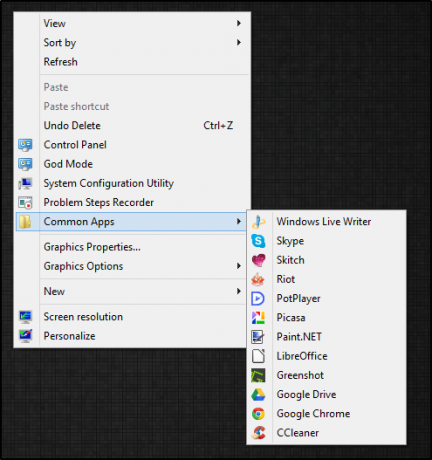
Wyślij do menedżera
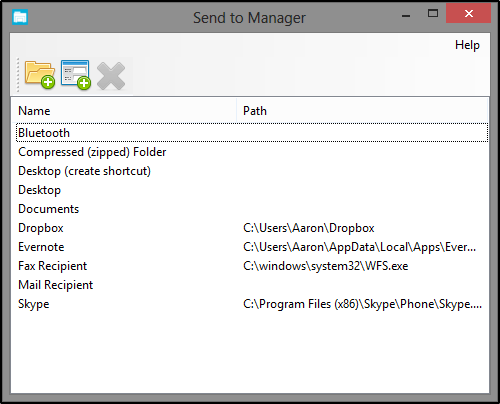
Send To Manager to kolejna przydatna funkcja i, jak można się spodziewać, pozwala zarządzać podmenu Wyślij do w menu kontekstowym. Tutaj możesz dodawać nowe pliki i foldery, do których chcesz wysłać (lub je usunąć, jeśli chcesz). Na przykład Dysk Google nie miał wpisu w menu Wyślij do, więc używając Menedżera wysyłania, dodałem go.
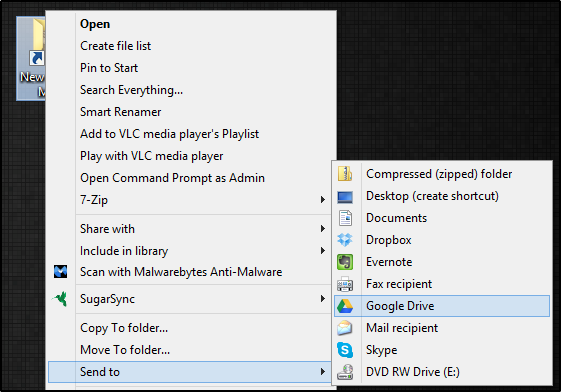
Innym zastosowaniem mogą być foldery, do których zawsze dodajesz pliki. Dodając folder do menu Wyślij do, nie musisz już go otwierać podczas kopiowania do niego plików.
Kliknij prawym przyciskiem myszy Edytor IE
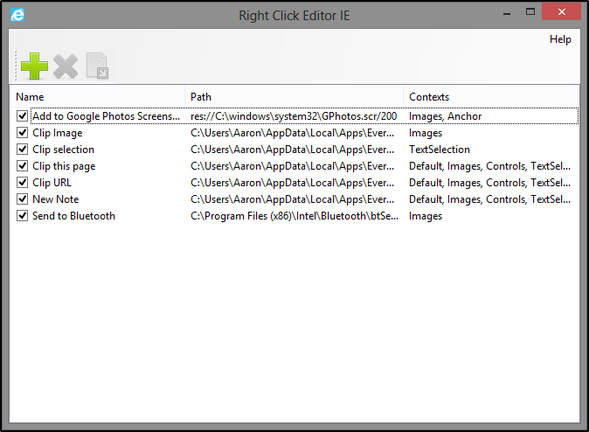
Jeśli jesteś zapalony użytkownik przeglądarki Internet Explorer 7 Przydatne wskazówki i porady dla użytkowników programu Internet Explorer 9Witryny techniczne dużo piszą o Google Chrome i Mozilla Firefox, więc jeśli używasz Internet Explorera, możesz poczuć się trochę pominięty. Internet Explorer 9 jest z łatwością najlepszą wersją Internetu ... Czytaj więcej , ta funkcja może ci się spodobać. Jeśli menu kontekstowe w IE jest zaśmiecone, możesz zarządzać nim za pomocą tego narzędzia. To całkiem przydatne.
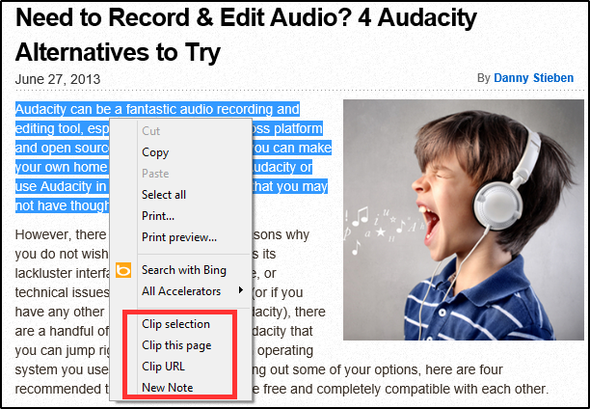
Nowy edytor menu
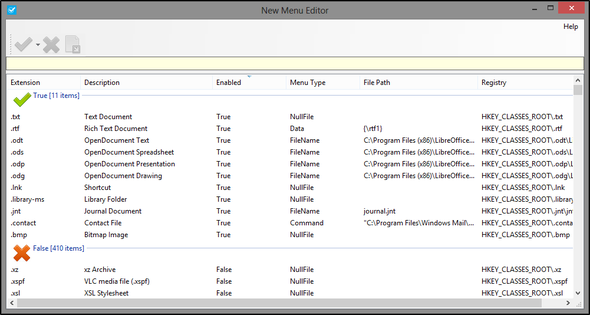
Nowy edytor menu pozwala dodawać i usuwać wpisy w podmenu menu kontekstowego „Nowy”. Jest to przydatne, jeśli domyślnie nie ma tam typu pliku, ale taki, którego regularnie tworzysz nowy.
Smart Renamer
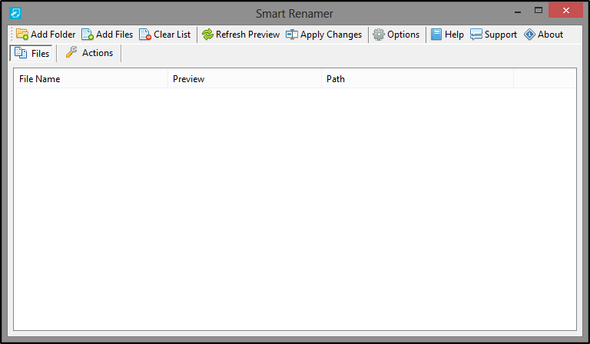
Funkcja Smart Renamer była wcześniej poruszana, gdy mówiono o Tweaker prawym przyciskiem myszy, którego można użyć, aby dodać pozycję Smart Renamer do menu kontekstowego. Smart Renamer to po prostu narzędzie, które pozwala na zmianę nazwy wielu plików przy użyciu różnych atrybutów plików, takich jak data modyfikacji, rozmiar i tagi związane z plikami multimedialnymi.
SmartSFV

SFV, prosta weryfikacja pliku, to format pliku używany do sprawdzenia, czy plik nie został uszkodzony. Nie weryfikuje to jednak autentyczności pliku. SmartSFV weryfikuje pliki SFV dołączone do pobranych plików. Możesz go również użyć do tworzenia plików SFV.
Pro vs. Bezpłatnie - czy warto?
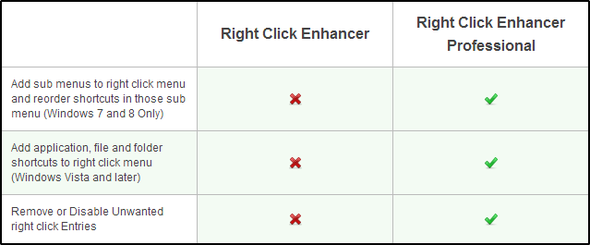
Istnieją dwie funkcje, których nie można uzyskać w bezpłatnej wersji: Kreator skrótów prawym przyciskiem myszy (dodawanie podmenu i zmiana kolejności) oraz dodawanie skrótów aplikacji, plików i folderów do menu kontekstowego) i Edytora kliknięć prawym przyciskiem (usuwanie i wyłączanie menu kontekstowego wpisy).
Czy więc wersja Professional jest tego warta? Mówię, że za 10 USD - funkcje, które otrzymujesz, są świetne, a program zapewnia wszystkie informacje potrzebne do łatwego korzystania z każdego narzędzia.
Wniosek
Na zakończenie chciałbym przypomnieć, że był to tylko przegląd funkcji Right Click Enhancer. Aby lepiej zrozumieć każdą funkcję, zapoznaj się z instrukcją każdego narzędzia, aby zobaczyć wszystkie informacje na temat korzystania z niej.
Czy używałeś wcześniej edytora menu kontekstowego? Jeśli tak, to jaki? Jeśli używałeś Wzmacniacz prawym przyciskiem myszy, chcielibyśmy poznać Twoją opinię na temat tego, co o niej myślisz.
Aaron jest absolwentem asystenta weterynarza, a jego głównym zainteresowaniem jest przyroda i technologia. Lubi poznawać przyrodę i fotografować. Kiedy nie pisze ani nie oddaje się odkryciom technologicznym w różnych sieciach, można go znaleźć bombardującego zbocze góry na rowerze. Przeczytaj więcej o Aaronie na jego osobistej stronie internetowej.